Šiame vadove aprašysime, kaip įdiegti ir nustatyti “RetroArch” emuliatoriaus priedėlį “Windows” įrenginiuose, pavyzdžiui, GPD rankiniuose žaidimų kompiuteriuose ir mini nešiojamuosiuose kompiuteriuose. Sužinosite, kaip atsisiųsti ir įdiegti “RetroArch”, nustatyti emuliatoriaus branduolius, pridėti naujų ROM į žaidimų naršyklę ir dar daugiau!
Kaip atsisiųsti “RetroArch #
Norėdami gauti “RetroArch” savo “Windows” įrenginyje, eikite į oficialų tinklalapį https://www.retroarch.com.
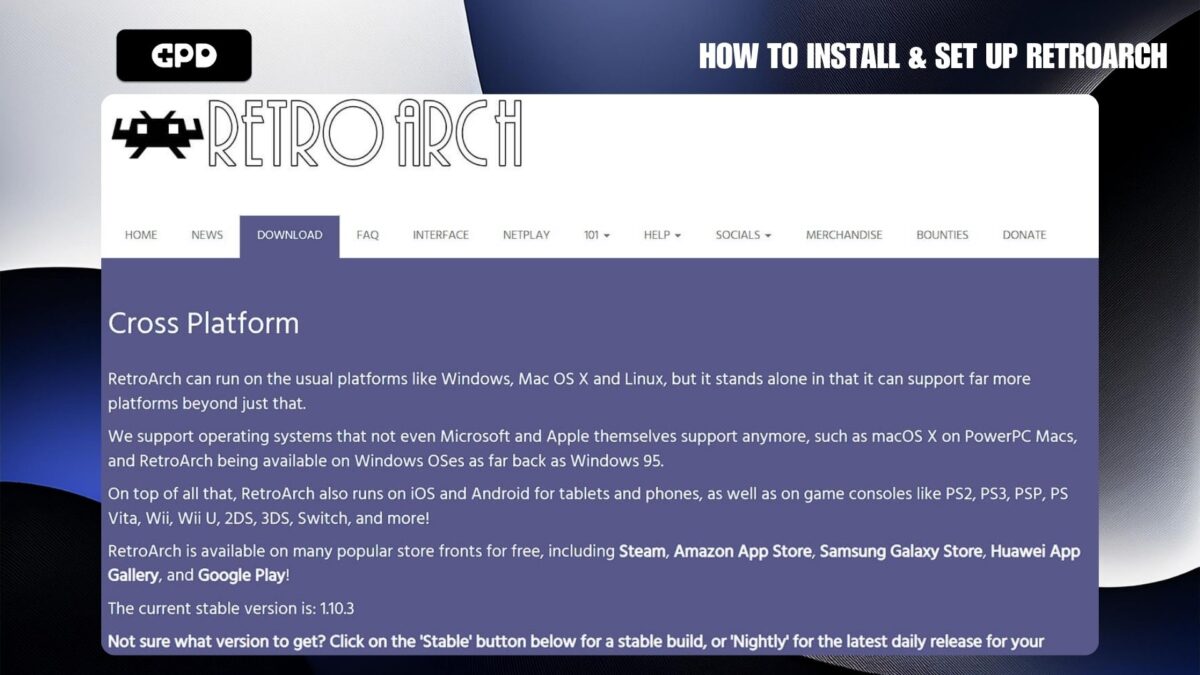
Galite rinktis naujausią “Nightly”, kurioje gali būti klaidų, arba stabiliąją versiją, kuri yra šiek tiek senesnė, bet patikimesnė. Atsisiuntę failą, atidarykite jį ir vadovaukitės pateiktomis diegimo instrukcijomis.
Kaip nustatyti “RetroArch #
Konfigūracijos failų atnaujinimas #
Pirmasis “RetroArch” konfigūravimo žingsnis – atnaujinti konfigūracijos ir duomenų failus. Norėdami tai padaryti, pagrindiniame ekrane eikite į meniu Settings (Nustatymai) ir pasirinkite Online Updater (Atnaujinimo internetu programa).
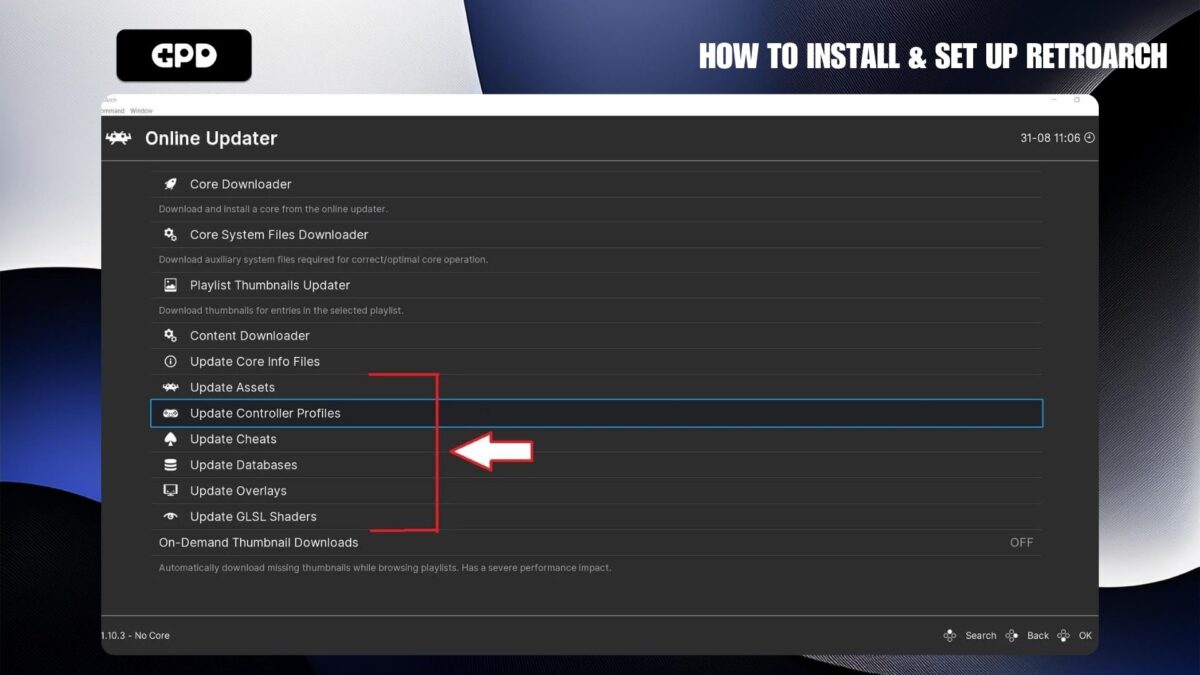
Iš ten pasirinkite meniu punktus, prasidedančius žodžiais “Atnaujinti…” – kiekviena parinktis atsisiųs ir atnaujins atitinkamus failus iki naujausių versijų.
“RetroArch” branduolių diegimas ir atnaujinimas #
Kai konfigūracijos failai bus atnaujinti, galite pradėti atsisiųsti emuliatoriaus branduolius. Šie branduoliai atspindi įvairius jūsų prietaisui prieinamus emuliatorius. Meniu Settings > Online Updater pasirinkite Core Downloader.
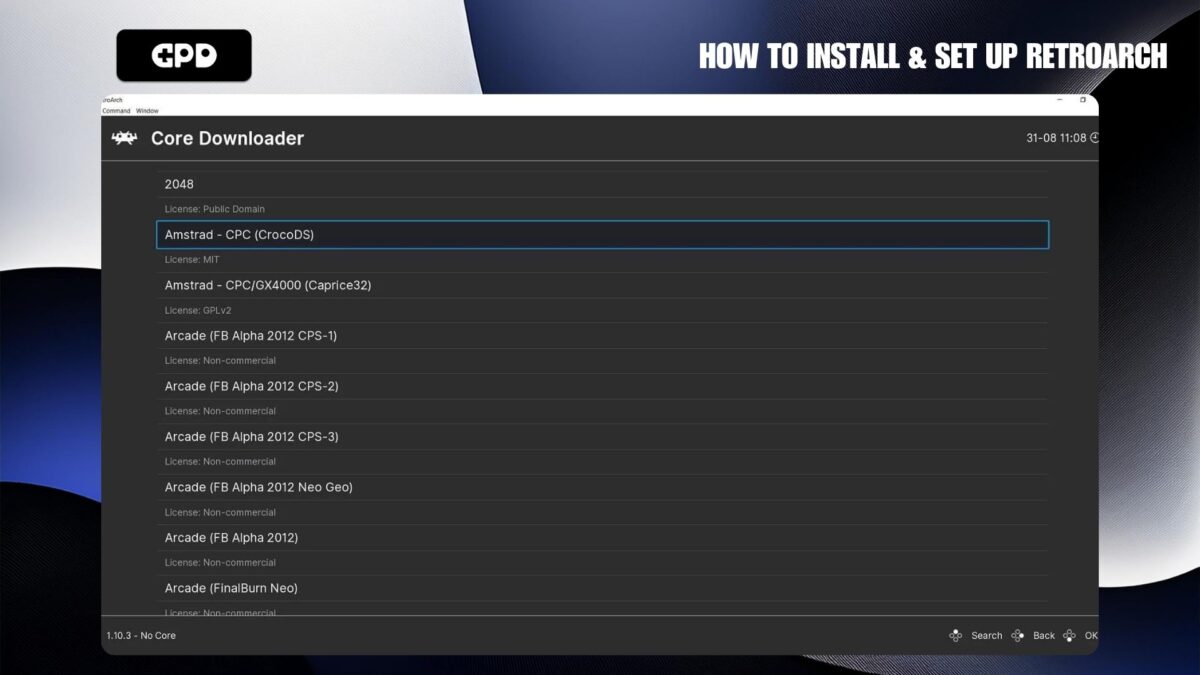
Pamatysite turimų branduolių sąrašą. Kai kuriose sistemose, pavyzdžiui, “Arcade”, gali būti keli branduoliai, pavyzdžiui, “Arcade” turi dvylika branduolių. Sąvoka “Arcade” yra bendrinė, ir tam tikri branduoliai gali palaikyti konkrečias sistemas, o kiti – kelias.
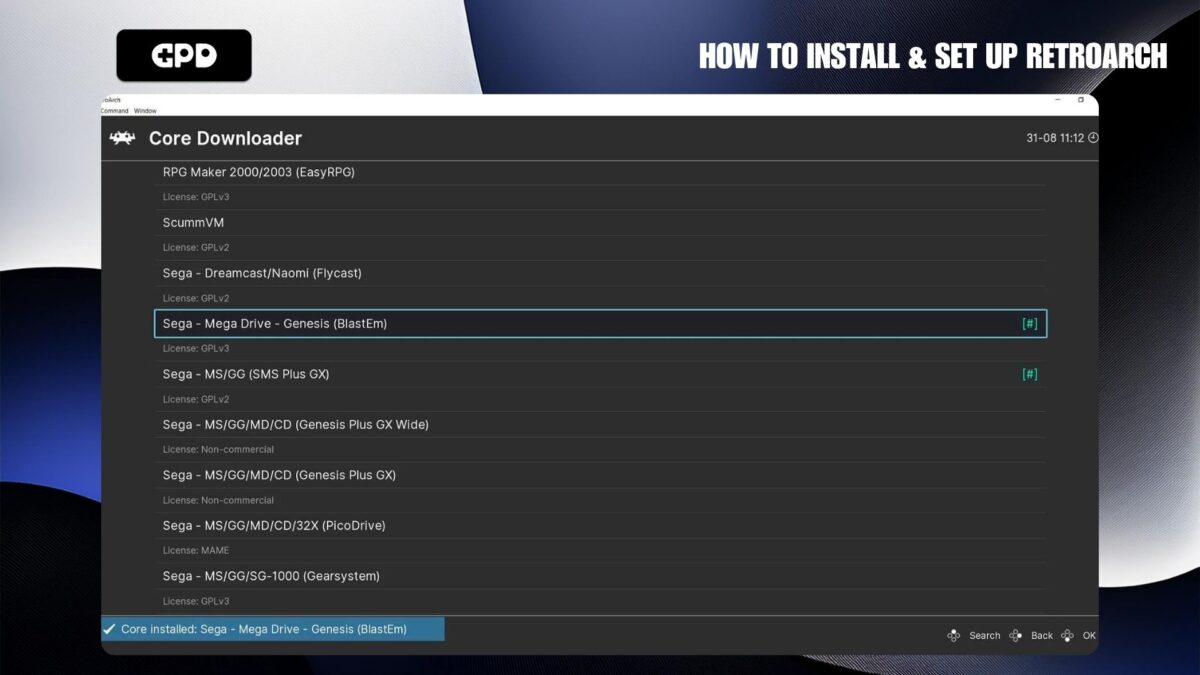
Jei norite atsisiųsti branduolį, tiesiog spustelėkite jį, ir jis bus automatiškai atsisiųstas ir įdiegtas jūsų prietaise. Jei nesate tikri, kurį branduolį pasirinkti, kai yra kelios parinktys, galite atsisiųsti juos visus ir išbandyti kiekvieną iš jų, kad rastumėte tinkamiausią savo poreikiams.
Naujų žaidimų pridėjimas #
Atsisiuntę norimus branduolius, kitas žingsnis – pridėti žaidimo ROM. Jei dar nepridėjote jokių ROM failų, rekomenduojame peržiūrėti mūsų vadovą “Kaip pridėti naujų ROM failų”, kuriame aprašyta, kur juos rasti ir kaip pridėti.
Kai ROM yra jūsų prietaise, galite juos nuskaityti naudodami programą “RetroArch”. Pagrindiniame meniu pasirinkite Import Content (importuoti turinį), tada pasirinkite Scan Directory (nuskaityti katalogą).

Pereikite į aplanką, kuriame saugomi jūsų ROM. Galite pasirinkti nuskaityti visus aplankus arba pasirinkti konkrečią sistemą, jei jūsų ROM yra suskirstyti pagal platformas. Spustelėkite <Scan This Directory>, ir “RetroArch” nuskaitys aplanką, įtraukdama žaidimus į jūsų biblioteką.

Priklausomai nuo to, kiek žaidimų skenuojate, šis procesas gali užtrukti – leiskite “RetroArch” atlikti užduotį.
Importuoto žaidimo įkėlimas #
Pagrindiniame meniu slinkite per sąrašą ir pamatysite anksčiau nuskaitytas žaidimų sistemas.

Pasirinkite žaidimų sistemą, o dešinėje pusėje pamatysite skenavimo metu rastų žaidimų sąrašą. Pasirinkite žaidimą, kurį norite žaisti.
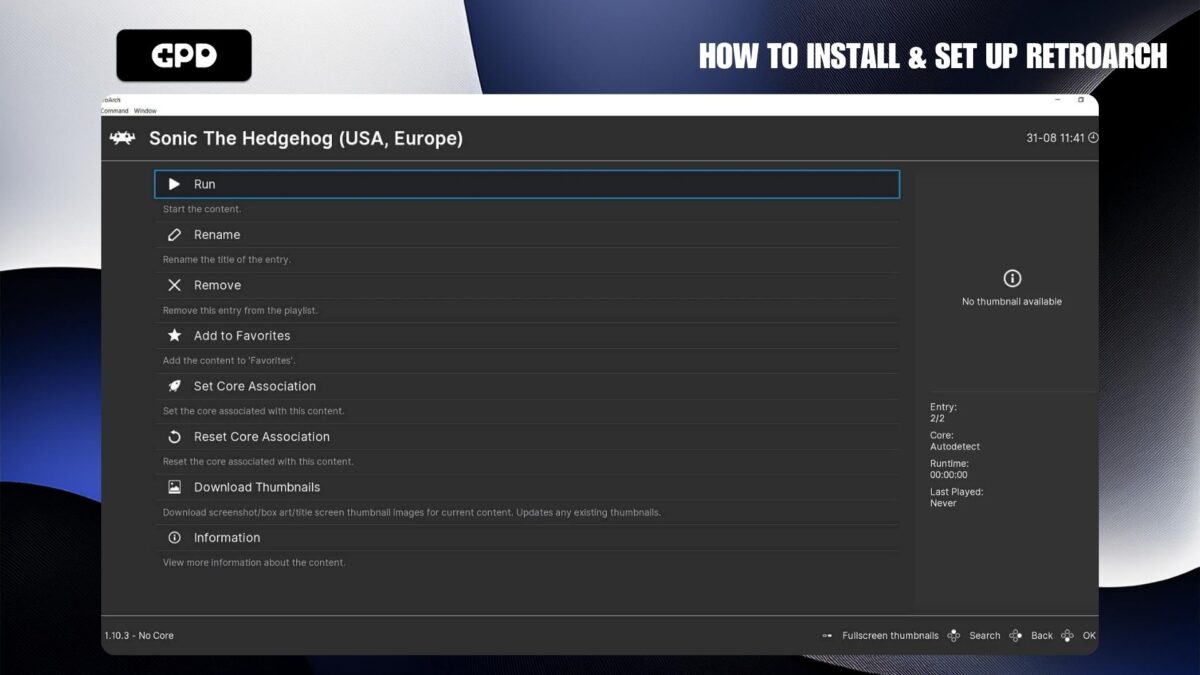
Pasirinkus, bus rodomas meniu su keliomis parinktimis. Kadangi dabar daugiausia dėmesio skiriame žaidimui, tiesiog pasirinkite ” Run”.
Atsiras kitas meniu, kuriame bus rodomas su žaidimu suderinamų emuliatoriaus branduolių sąrašas. Sąraše esančių branduolių skaičius priklauso nuo to, kiek jų esate įdiegę – galite matyti vieną arba kelias parinktis. Jei tam tikro branduolio veikimas jūsų netenkina, visada galite grįžti ir išbandyti kitą.
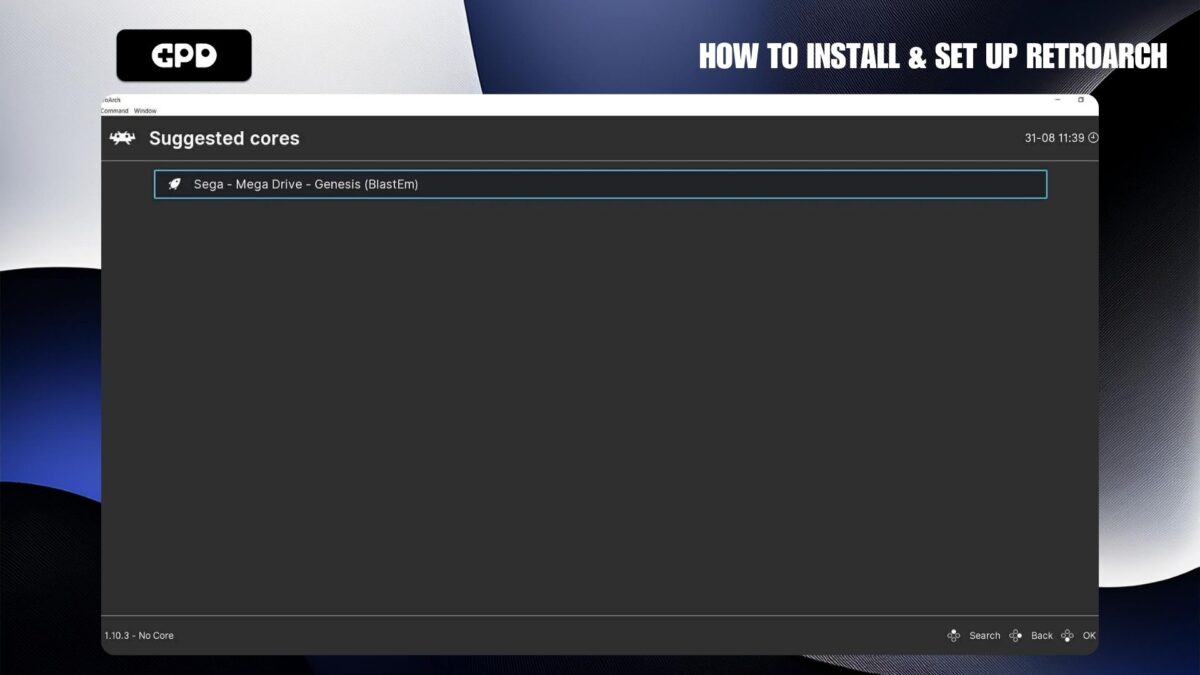
Pasirinkite norimą suderinamą šerdį ir grįšite į ankstesnį meniu. Dar kartą spustelėkite Paleisti, ir žaidimas bus įkeltas. Mėgaukitės!
Valdiklio konfigūravimas #
Paleidus programą “RetroArch” turėtų automatiškai aptikti žaidimo valdiklį arba integruotą valdiklį. Tačiau konfigūraciją galite papildomai pritaikyti, pvz., nustatyti įprastų funkcijų sparčiuosius klavišus. Tai apima žaidimo meniu iškvietimą, būsenų išsaugojimą/įkėlimą ir net žaidimų persukimą suderinamuose emuliatoriuose.
Sparčiųjų klavišų pridėjimas programoje “RetroArch #
Spartieji klavišai leidžia naudoti mygtukų kombinacijas spartiesiems klavišams. Norėdami nustatyti sparčiuosius klavišus, pirmiausia turite nustatyti, kuris mygtukas bus naudojamas kaip spartusis klavišas. Dažniausiai naudojamas spartusis klavišas yra mygtukas SELECT, tačiau galite pasirinkti bet kurį norimą mygtuką. Pagrindiniame meniu eikite į Nustatymai, tada pasirinkite Įvestis.
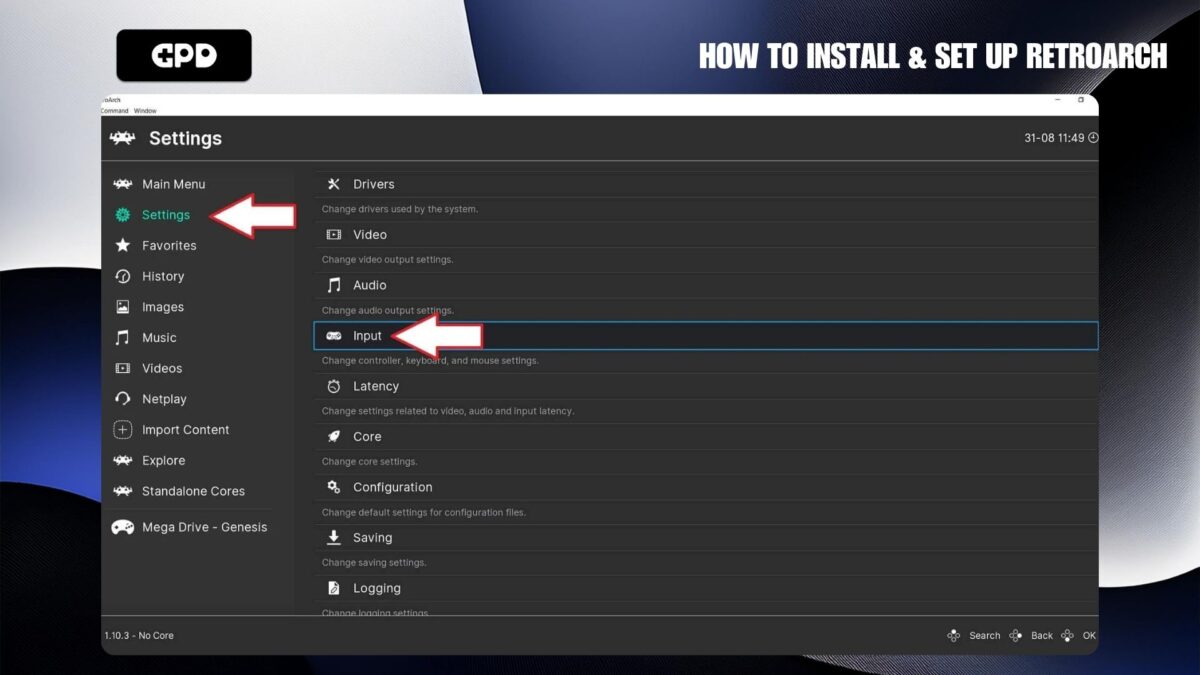
Slinkite žemyn, kad rastumėte sparčiuosius klavišus, ir juos pasirinkite.
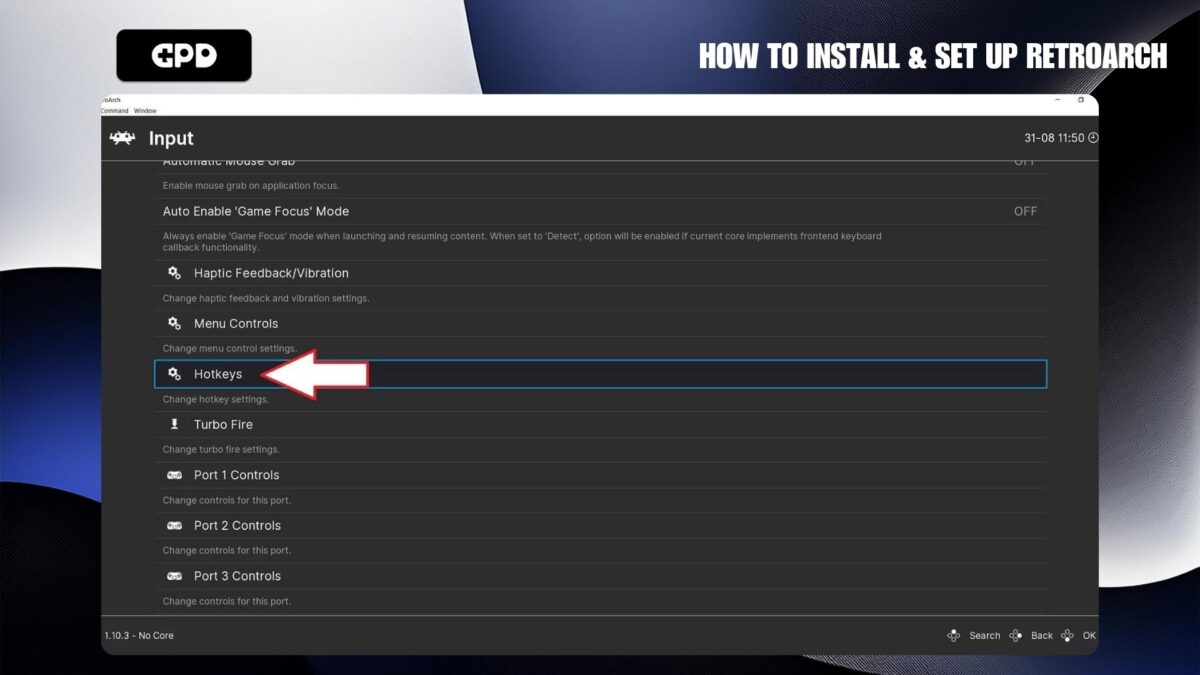
Tada pasirinkite parinktį Hotkey Enable (įjungti sparčiuosius klavišus). Bus rodomas iškylantysis langas, kuriame bus prašoma paspausti valdiklio mygtuką. Paspauskite mygtuką SELECT arba bet kurį kitą mygtuką, kurį norėtumėte priskirti sparčiajam klavišui.
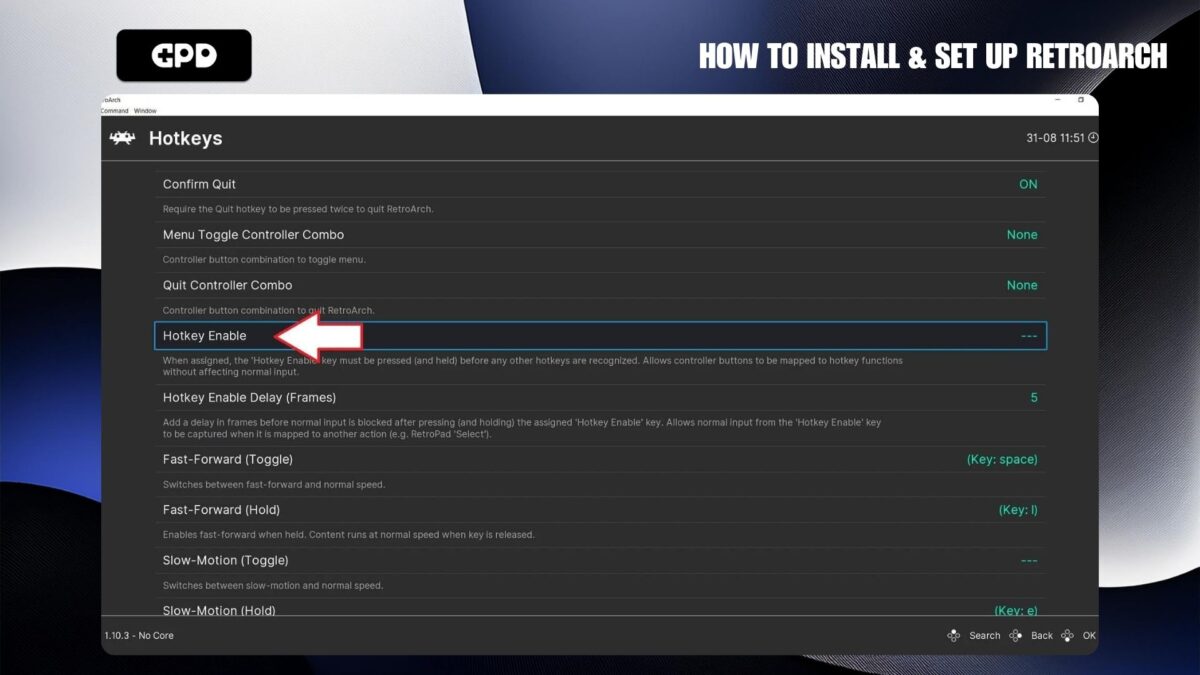
Jūsų sparčioji klaviatūra dabar įjungta! Pereikime prie jo konfigūravimo įvairiems spartiesiems klavišams.
Sparčiųjų klavišų derinių nustatymas #
Sparčiųjų klavišų ekrane rasite sparčiųjų klavišų, kuriuos galima konfigūruoti, sąrašą. Čia parodysime, kaip nustatyti ” Load” ir ” Save State” funkcijas. Šios parinktys leidžia išsaugoti tikslią žaidimo eigą ir vėliau tęsti žaidimą ten, kur baigėte. Šioms kombinacijoms naudosime L1 ir R1 mygtukus, bet jei norite, galite priskirti kitus.
Slinkite žemyn iki įrašo Load State ir jį pasirinkite. Kai būsite paraginti, paspauskite mygtuką L1, kad jį nustatytumėte. Tada pasirinkite Save State (įrašyti būseną) ir paspauskite mygtuką R1, kad ją priskirtumėte.

Dabar, kai žaidžiate žaidimą, galite laikyti SELECT mygtuką ir paspausti L1, kad įkeltumėte išsaugojimo būseną, arba paspausti R1, kad išsaugotumėte būseną.
Taip pat rekomenduojame nustatyti meniu perjungimo valdiklio kombinaciją, kuri leidžia įjungti žaidimo meniu. Tai naudinga, jei reikia pakoreguoti nustatymus arba saugiai išeiti iš žaidimo ir grįžti į pagrindinį meniu. Taip pat galima įjungti papildomas sparčiųjų klavišų funkcijas, pavyzdžiui, ” Rewind” (palaikomose sistemose) arba ” Fast Forward” (puikiai tinka praleisti scenas ar ilgus dialogus), kad pagerintumėte savo žaidimo patirtį.
Kiti naudingi patarimai ir rekomendacijos #
Kur gauti ROMS? #
Kur gauti ROM, rasite mūsų vadove čia.
Kaip padaryti, kad “RetroArch” langas būtų per visą ekraną #
Galite nustatyti, kad “RetroArch” nuolat būtų rodoma viso ekrano režimu, arba sukurti sparčiąją nuorodą, kad galėtumėte perjungti lango ir viso ekrano režimus. Anksčiau aptartame sparčiųjų klavišų meniu yra parinktis šiam perjungimui nustatyti.
Tačiau jei norite, kad “RetroArch” visada įsijungtų viso ekrano režimu, atlikite šiuos veiksmus:
Pagrindiniame meniu pasirinkite Nustatymai, tada pasirinkite Vaizdo įrašai.
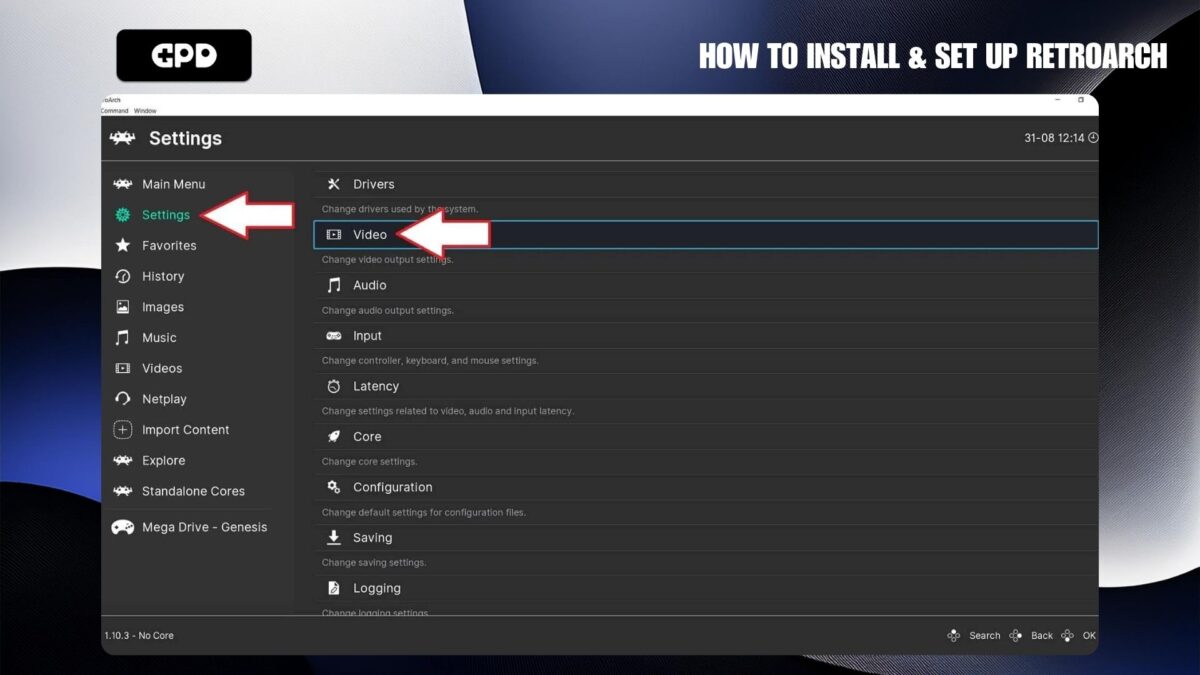
Vaizdo nustatymų meniu pasirinkite Viso ekrano režimas.
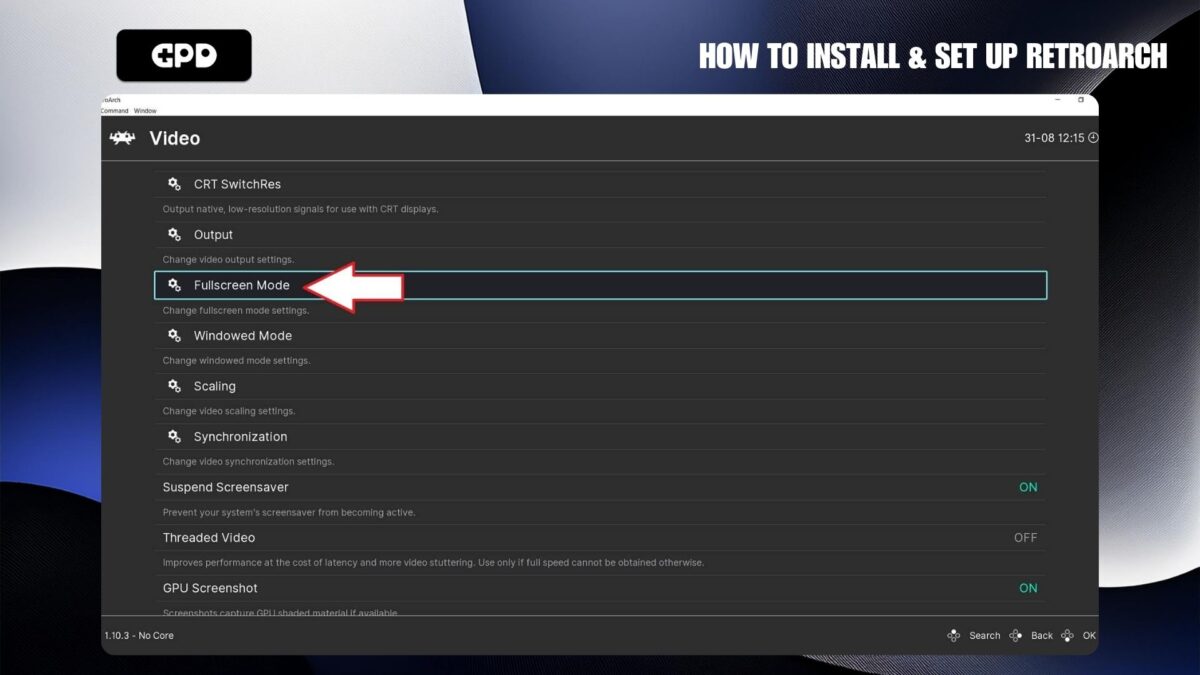
Tada pasirinkite parinktį Paleisti viso ekrano režimu.
“RetroArch” trumpam įsijungs iš naujo ir atsidarys viso ekrano režimu. Jei norite grįžti į langų režimą, tiesiog grįžkite prie parinkties Paleisti viso ekrano režimu ir ją išjunkite.
